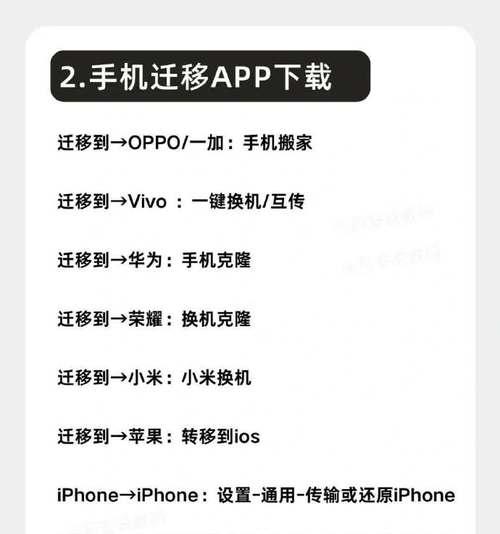苹果手机是全球最受欢迎的智能手机之一,它不仅拍摄出色的照片,还提供了多种便捷的方式来将这些照片传输到电脑上。本文将向您介绍一些简单实用的方法,以确保您能够快速、安全地将苹果手机中的照片传输到电脑上。
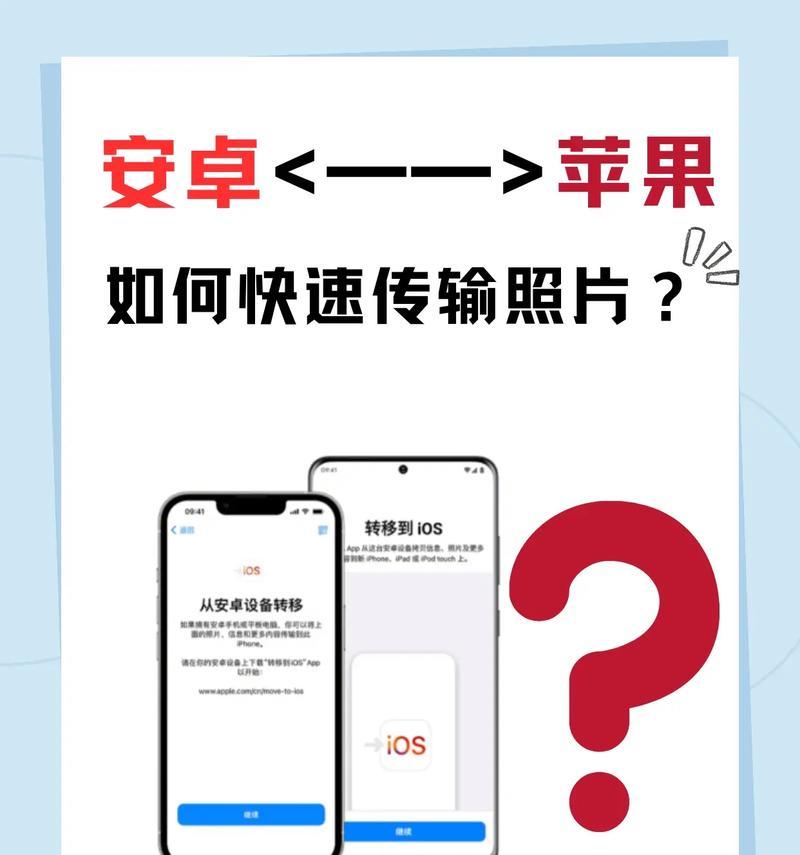
1.使用数据线连接手机和电脑
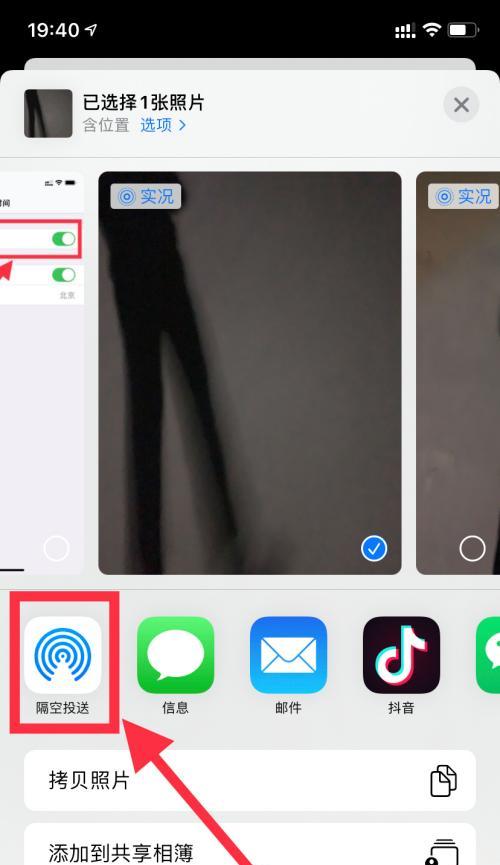
通过使用附带的数据线将苹果手机与电脑相连接,您可以轻松地传输照片。将数据线的一端插入苹果手机的充电口,然后将另一端插入电脑的USB端口。这样就建立了手机和电脑之间的连接。
2.选择“信任该计算机”
当您第一次通过数据线连接苹果手机和电脑时,手机可能会要求您选择是否“信任该计算机”。请点击“信任”,以确保电脑可以访问您的照片。

3.打开“我的电脑”或“此电脑”
在电脑上,您需要打开资源管理器,并选择“我的电脑”或“此电脑”选项。这将显示您的电脑上的所有驱动器和设备。
4.找到您的苹果手机
在“我的电脑”或“此电脑”中,您应该能够找到连接的苹果手机。它可能被标记为“移动设备”或您的设备型号。
5.打开苹果手机的存储
双击打开苹果手机的存储,您将看到几个文件夹和文件。
6.找到照片文件夹
在苹果手机的存储中,找到名为“DCIM”的文件夹。这个文件夹包含了您手机上的照片和视频。
7.复制所需照片
打开“DCIM”文件夹后,您将看到一些以数字命名的文件夹,这些文件夹存储了不同的照片。浏览这些文件夹并选择您想要传输到电脑上的照片。将它们复制到电脑上的一个新文件夹中。
8.等待传输完成
复制照片到电脑上需要一些时间,具体时间取决于您选择传输的照片数量和大小。请耐心等待传输完成。
9.拔出数据线
当照片传输完成后,您可以安全地拔出数据线。确保在拔出数据线之前先关闭存储的文件夹。
10.使用iCloud进行照片同步
除了使用数据线传输照片,您还可以使用苹果的iCloud服务将照片自动同步到电脑上。打开手机设置中的iCloud选项,并启用照片同步功能。在电脑上登录iCloud账号,您可以在iCloud照片库中访问和下载照片。
11.使用AirDrop传输照片
如果您的苹果手机和电脑都支持AirDrop功能,您可以使用它来快速传输照片。打开手机的控制中心,并启用AirDrop。在电脑上打开Finder,选择AirDrop选项。将照片从手机上拖放到电脑上即可完成传输。
12.使用第三方工具传输照片
除了上述方法,还有一些第三方工具可以帮助您传输照片,例如iTools、Syncios等。这些工具通常提供更多的选项和功能,如批量传输、备份和管理照片。
13.确保安全性
在传输照片时,确保您的电脑和手机都是安全的。使用最新的防病毒软件保护您的电脑,并设置强密码来保护您的手机和电脑的数据安全。
14.清理手机存储空间
传输照片到电脑后,您可以删除一些不需要的照片,以释放手机的存储空间。这样可以确保您的手机始终拥有足够的空间来拍摄新的照片。
15.
无论是使用数据线、iCloud、AirDrop还是第三方工具,传输照片到电脑都非常简单。选择适合您的方法,并根据您的需求来传输和管理照片。记住保持安全,并定期备份照片,以防止数据丢失。通过这些简单实用的方法,您可以轻松地将苹果手机中的照片传输到电脑上。